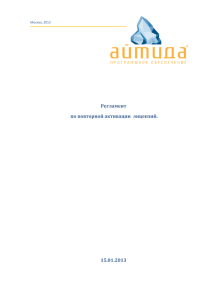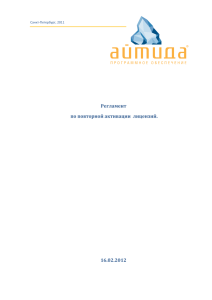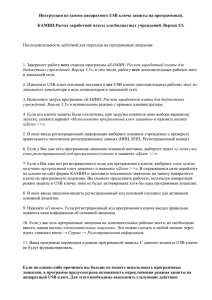Типовые сообщения об ошибках конфигурации
advertisement
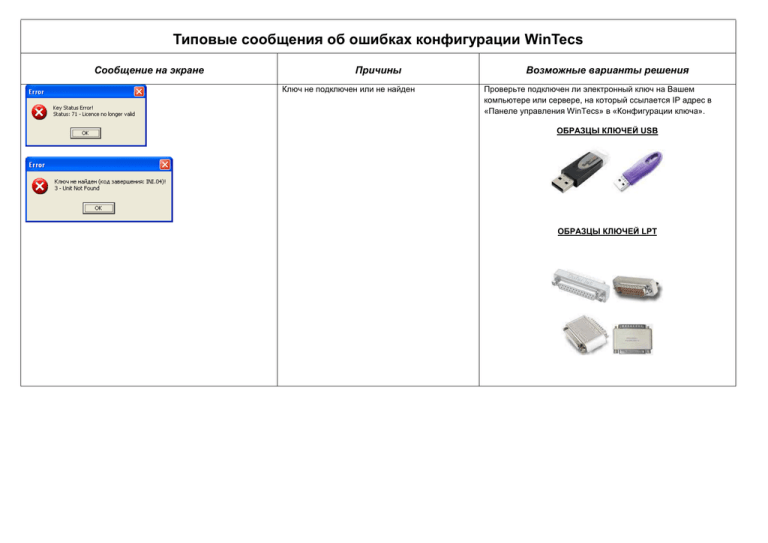
Типовые сообщения об ошибках конфигурации WinTecs Сообщение на экране Причины Ключ не подключен или не найден Возможные варианты решения Проверьте подключен ли электронный ключ на Вашем компьютере или сервере, на который ссылается IP адрес в «Панеле управления WinTecs» в «Конфигурации ключа». ОБРАЗЦЫ КЛЮЧЕЙ USB ОБРАЗЦЫ КЛЮЧЕЙ LPT 1. Не установлен драйвер ключа. 2. Указан не правильный IP адрес сервера, либо сервер, на который ссылается конфигурация ключа, не найден или не подключен в сети. 3. Типичная ошибка когда ключ стоит локально на этой машине и в конфигурации указывается IP адрес. Проверьте установлен ли драйвер ключа. Если драйвер установлен откройте «Панель управления WinTecs» «Конфигурация ключа» и проверте правильность указания IP адреса. Если ключ стоит локально – удалите IP адрес. Путь доступа к файлам баз данных указан не верно, т.е. не существует по указанному адресу. Открыть «Панель управления WinTecs» - «Пути доступа» и проверить правильность указания путей доступа. Файл базы данных, на который указывает путь доступа, не найден или не существует. Открыть «Панель управления WinTecs» - «Пути доступа» и проверить правильность указания путей доступа. Если пути указаны правильно, откройте через «Мой компьютер» путь, указанный в ошибке, и проверьте существует ли запрашиваемый в сообщении айл по указанному пути. В папках с базами данных находятся временные файлы (Paradox.lck и Pdoxusrs.lck), которые были созданы на другом компьютере или с использованием другой сетевой конфигурации. Закройте программу. Откройте через «Мой компьютер» папку с базами данных WTData и удалите все файлы с расширением *.LCK во всех вложенных папках. Сетевой диск в путях доступа указывает на сетевой диск (в данном примере K:), который не подключен в сети. Открыть «Панель управления WinTecs» - «Пути доступа» и проверить на закладке «Прочее» правильность указания «Сетевого диска». Если диск указан правильно, необходимо проверить существует ли данный диск в системе, попробовать зайти на него или переподключить повторно. Для сетевого диска в путях доступа (в данном примере K:) закрыт полный доступ для чтения и записи. Необходимо зайти на сетевой диск и проверить можно ли на него чтонибудь записать (например, скопировать файл). Если доступ закрыт, необходимо на компьютере, куда ссылается сетевой диск, в свойствах папки на которую он ссылается, назначить права доступа для чтения и записи. ПРИ ЗАГРУЗКЕ ПРОГРАММЫ ПИШЕТ СООБЩЕНИЕ ОБ ОШИБКЕ " [INSUFFICIENT DISK SPACE] " Ошибка - Недостаточно места на диске. Ошибка возникает, если оставшее дисковое пространство, на диске где создаются временные файлы кратно 4 Гб. Решение проблемы – необходимо почистить диск так, чтобы оставшее пространство не было кратно 4 Гб. Освободите не менее 200 Мб. Открыть «Панель управления WinTecs» - «Пути доступа» и посмотрите куда ссылается путь доступа к временным папкам. Почистите папку временных файлов TEMP, куда ссылается путь доступа для временных файлов, от созданных рабочих папок типа WT****** (удалите их). Если папка временных файлов в настройках путей явна не указана, то по умлочанию временные папки создаются в папке рабочих баз данных (например, C:\Program Fils\MagSys\WT 2.6x\BIN\PRIVATE). Удалите временные папки оттуда (WT*****), ФАЙЛЫ РАБОЧИХ БАЗ ДАННЫХ НЕ УДАЛЯЙТЕ!!!! Далее закройте программу и запустите процедуру сжатия баз данных в Панеле управления. Если после этого ошибка повторится, попробуйте создать папку для временных файлов на другом диске, где дисковое пространство не кратно 4 Гб, и поменяйте путь доступа к ним в путях. Например, если был C:\TEMP, попробуйте переназначить на D:\TEMP. Слишком длинное имя пути для доступа к базам данных. Физически переместите папки с базами данных (WTData, WTReport, WTSysDB, WTOrder) в другое место, таким образом, чтобы путь доступа стал короче. Открыть «Панель управления WinTecs» - «Пути доступа» и поменяйте пути доступа в соответствие с новыми данными. Системная дата на компьютере была отведена назад, по отношению к последнему запуску программы. Установите корректную системную дату в панеле управления Windows. Если дата установлена корректно, Вам потребуется сделать перепрошивку ключа через сайт производителя с целью синхронизации дат. Запишите номер Вашей лицензии. Отправьте заявку в произвольной форме для Вашего номера лицензии в службу поддержки с целью предоставления Вам специальной утилиты разблокировки досутпа. Специальная утилита продления будет Вам отправлена на электронный адрес в течени 24 часов. Временно для доступа в WinTecs Вы можете поставить дату, указанную в сообщении. Для данной версии программы нет прошивки, т.е. Ваш ключ закрыт для доступа в данную версию. Вы пытаетесь запустить программу, которая у Вас не оплачена, либо для нее в данный момент не активирован ключ. Для решения проблемы сделайте продление лицензии через сайт производителя. Если после продления ошибка сохранится, занчит Ваша лицензия пока не активирована. Отправьте заявку в произвольной форме для Вашего номера лицензии в службу поддержки с целью активации доступа в данную версию. Ваша прошивка ключа не поддерживает данную версию обновления. Запишите номер Вашей лицензии. Отправьте заявку в произвольной форме для Вашего номера лицензии в службу поддержки с целью активации доступа в данное обновление. Срок лицензии закончился. Необходимо закачать утилиту продления лицензии в клиентской зоне на сайте производителя и запустить ее. Лицензия заблокирована по причине окончания срока действия или другим причинам Необходимо закачать утилиту продления лицензии в клиентской зоне на сайте производителя и запустить ее. Все лицензии заняты 1. Кол-во одновременно открытых копий приложений WinTecs или модулей на разных компьютерах больше, чем регламентировано сетевым ключем. 2. Кол-во одновременно открытых копий приложений WinTecs меньше, чем регламентировано сетевым ключом, но в системе имеются «подвисшие» лицензии, т.е. лицензии которые корректно не освободились после закрытия WinTecs. Посчитайте сколько копий приложений или модулей WinTecs одновременно запущено в сети. Если это кол-во больше, чем регламентировано сетевым ключем, Вам следует закрыть где-то на компьютере WinTecs, тем самым освободив лицензию. Либо, если данная ситуация возникает довольно часто, сделать запрос по замене ключа с большим числом лицензий. Если количество одновременно открытых копий приложений WinTecs меньше, чем регламентировано сетевым ключом, то скорее всего в системе имеются «подвисшие» лицензии, т.е. лицензии которые корректно не освободились после закрытия WinTecs на одном из компьютеров. Данная ситуация может возникать, если происходят обрывы в обмене данных с ключем по сети, при этом машина где стоит ключ (сервер) перезапускается крайне редко или вообще не выключается. Проверить «подвисшие» лицензии можно запустив утилиту Monitoring Tools из папки Sentinel, где установлена программа, либо закачав ее в клиентской зоне в разделе «Полезные утилиты» на сайте производителя. После запуска утилиты система попросит выбрать сетевой протокол, выберите TCP/IP и нажмите OK. Через некоторое время система найдет все ключи установленные по сети и выведет список компьютеров с их IP-адресами. В графе «Hard Limit» будет указано физическое ограничение количества лицензий, а в графе «License In Use» - количество одновременно запущенных приложений. Если количество в графе «License In Use» не соответствует количеству копий WinTecs или их модулей, которое реально запущено в локальной сети, значит у Вас имеются «подвисшие» лицензии. Для решение данной проблемы существуют 2 способа: 1. Перезапустить компьютер, на котором установлен ключ; 2. Перезапустить службу сервера ключа на компьютере, где установлен ключ. В любом случае перед проведением данных процедур необходимо, чтобы все пользователи закрыли все приложения WinTecs, т.к. при перезапуске они будут отключены в аварийном режиме. КАК ПЕРЕЗАПУСТИТЬ СЛУЖБУ СЕРВЕРА КЛЮЧА 1. Откройте панель управления Windows 2. Выберите опцию «Службы» Найдите строку службы сервера ключа «Sentinel Protection Server» и сверху слева нажмите «Перезапустить службу».